Win7设置IP地址的操作方法
我们平常在电脑的使用中有时候可能会因为ip地址的原因而导致无法上网的情况,对于这种情况我们可以通过修改IP地址的方法来解决。那么具体应该如何操作呢?不清楚具体操作的朋友,可以参考一下小编分享的Win7设置IP地址的操作方法,希望对你有所帮助哦。
具体方法如下:
1、 单击“查看网络状态和任务”,进入“网络和共享中心”;
2、 点击右侧“连接:有线以太网连接”或“连接:本地连接”的处理措施,就是按照配置静态IP地址的处理门路。
步骤一:
需要从网络管理员处获得您的IP地址。
点击操作系统屏幕左下角“开始”按钮,选择“控制面板”,找到“查看网络状态和任务”选项;
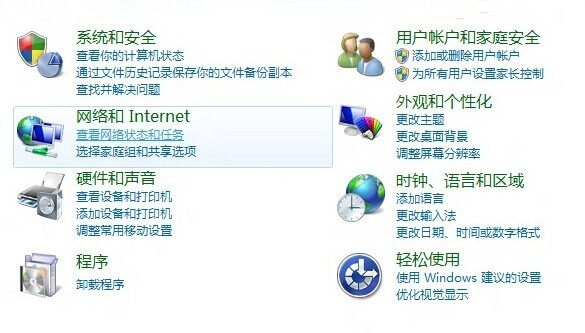
1、 单击“查看网络状态和任务”,进入“网络和共享中心”;
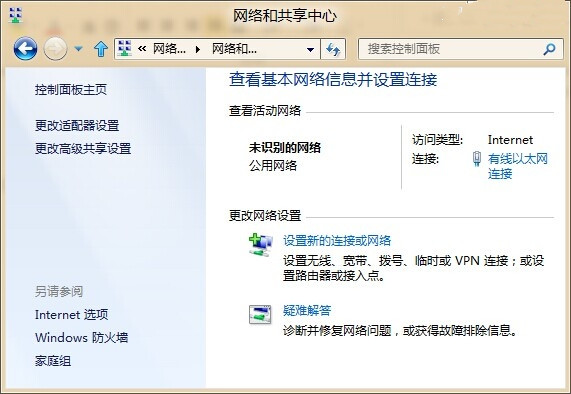
2、 点击右侧“连接:有线以太网连接”或“连接:本地连接”;
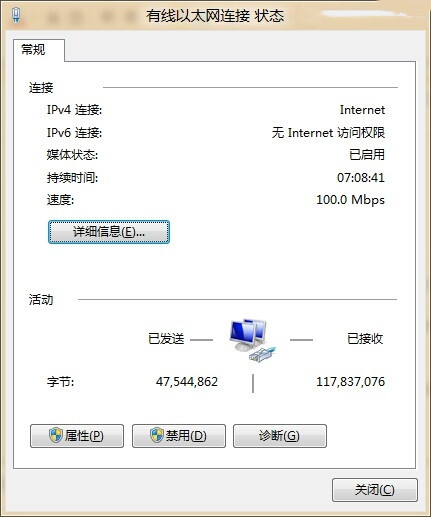
3、 点击“属性”;
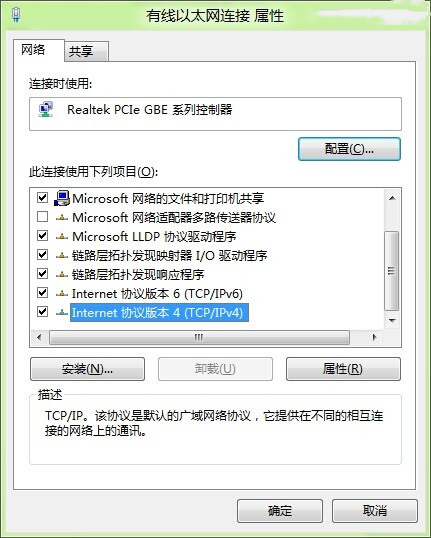
4、 双击“Internet协议版本4(TCP/IPV4);
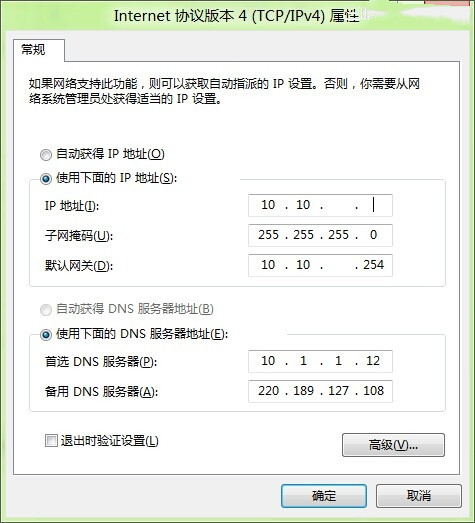
5、在“常规”下选择“使用下面的IP地址”,输入“IP地址:10.10.*.#”、“子网掩码:255.255.255.0”“默认网关:10.10.*.254”;再选择中“使用下面的DNS服务器地址”,然后输入“首选DNS服务器:10.1.1.12”和“备选DNS服务器:202.189.127.108”,然后点击[确定]完成全部设置。
最新推荐
-
excel怎么把一列数据拆分成几列 excel一列内容拆分成很多列

excel怎么把一列数据拆分成几列?在使用excel表格软件的过程中,用户可以通过使用excel强大的功能 […]
-
win7已达到计算机的连接数最大值怎么办 win7连接数达到最大值

win7已达到计算机的连接数最大值怎么办?很多还在使用win7系统的用户都遇到过在打开计算机进行连接的时候 […]
-
window10插网线为什么识别不了 win10网线插着却显示无法识别网络

window10插网线为什么识别不了?很多用户在使用win10的过程中,都遇到过明明自己网线插着,但是网络 […]
-
win11每次打开软件都弹出是否允许怎么办 win11每次打开软件都要确认

win11每次打开软件都弹出是否允许怎么办?在win11系统中,微软提高了安全性,在默认的功能中,每次用户 […]
-
win11打开文件安全警告怎么去掉 下载文件跳出文件安全警告

win11打开文件安全警告怎么去掉?很多刚开始使用win11系统的用户发现,在安装后下载文件,都会弹出警告 […]
-
nvidia控制面板拒绝访问怎么办 nvidia控制面板拒绝访问无法应用选定的设置win10

nvidia控制面板拒绝访问怎么办?在使用独显的过程中,用户可以通过显卡的的程序来进行图形的调整,比如英伟 […]
热门文章
excel怎么把一列数据拆分成几列 excel一列内容拆分成很多列
2win7已达到计算机的连接数最大值怎么办 win7连接数达到最大值
3window10插网线为什么识别不了 win10网线插着却显示无法识别网络
4win11每次打开软件都弹出是否允许怎么办 win11每次打开软件都要确认
5win11打开文件安全警告怎么去掉 下载文件跳出文件安全警告
6nvidia控制面板拒绝访问怎么办 nvidia控制面板拒绝访问无法应用选定的设置win10
7win11c盘拒绝访问怎么恢复权限 win11双击C盘提示拒绝访问
8罗技驱动设置开机启动教程分享
9win7设置电脑还原点怎么设置 win7设置系统还原点
10win10硬盘拒绝访问怎么解决 win10磁盘拒绝访问
随机推荐
专题工具排名 更多+





 闽公网安备 35052402000376号
闽公网安备 35052402000376号